

使用LTspice导入SPICE模型
描述
仿真所需的元件模型
有些工程师在模拟仿真时,可能会想使用一些在 LTspice 中没有的模型。LTspice 支持 SPICE 的基本语法,因此以常见的 SPICE 格式 (如 Pspice) 提供的 SPICE 模型能够直接导入使用。另外,半导体厂商也会免费提供 SPICE 模型供用户下载。我们来尝试导入一个没有在元件库中的 ADI 运算放大器。一个元件模型由两个部分组成:
SPICE 模型 (如 .sub/.lib/.cir):表示电气特性的文本格式文件
原理图符号 (.asy):电路上形状的表示形式
下文将示范如何从 ADI 官网下载 SPICE 模型,并使用已注册的 5 引脚电路图符号 “opamp2”。
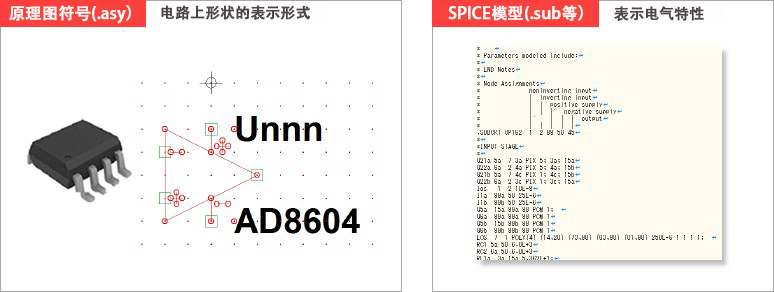
图1 原理图符号和 SPICE 模型
下载 SPICE 模型
以使用未在库中注册的 “OP162” 为例,从 OP162 产品页面选择 “SPICE 模型” 并下载。在电脑桌面上创建了一个名为 “test_op162” 的文件夹,并将文件存储在其中,如下图 (图2) 所示。请查阅 OP162 产品页面。
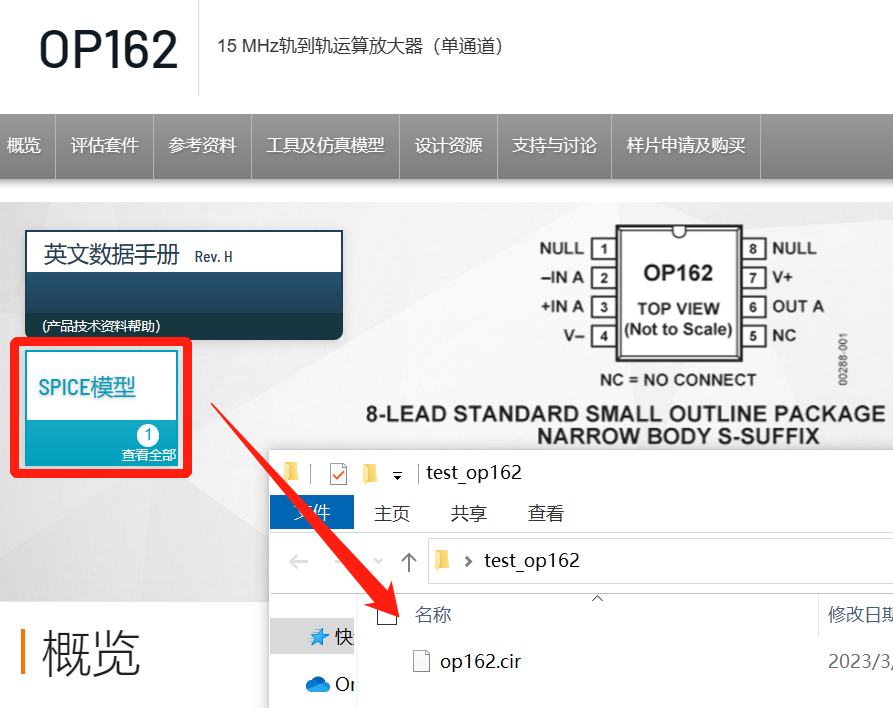
图2 下载 SPICE 模型
下载的 “op162.cir” 内容是文本文件,因此可以使用记事本等编辑器进行查看,也可以在 LTspice 上确认。需要注意的是,". SUBCKT” 后面的字符串中的 “OP162” 是电路图中引用的 “器件名称 (符号名称)”。 另外,节点的型号是与外部连接的引脚顺序,在 5 个端子的结构中可以看到顺序是 “同相输入”、“反相输入”、“正电源”、“负电源”、“输出”。
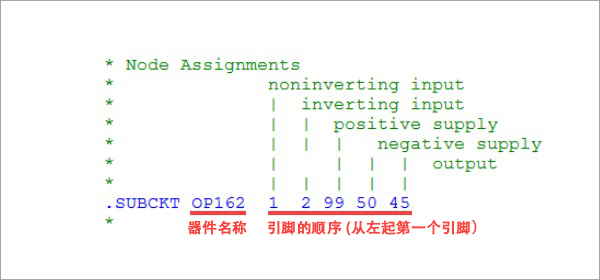
图3 OP162 的 SPICE 模型
关联 SPICE 模型与原理图符号
启动 LTspice,创建一个新文件,并将其保存在与下载的 SPICE 模型文件相同的文件夹中。使用库中已注册的 5 端运算放大器的原理图符号, 在 “Select Component Symbol” 对话框中选择 "opamp2”,并将其放置在原理图上。
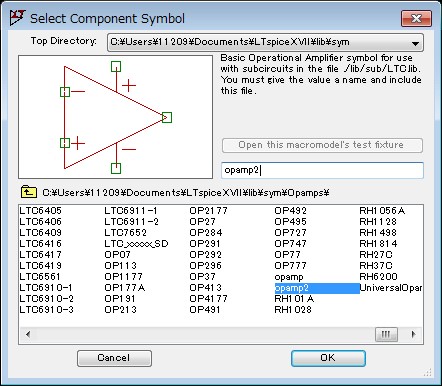
图4 选择组件
以增益 =2 的反相放大器为例,创建如下图 (图5) 所示的原理图。需要注意的是,如果按原样运行模拟,会收到一条错误消息 “Unknown subcircui……”,这是因为 opamp2 是一个原理图符号,并且 SPICE 模型未被分配给它。 因此,要将 OP162 与 SPICE 模型关联起来。

图5 反相放大器 (增益=2) 原理图
右键单击 opamp2 时,将显示一个对话框。“Value” 被设置为之前在文件中确认的符号名称 “op162”。由于在 SPICE 的语法中,大写和小写字母被视为同一字符。 因此, 填写为 “OP162” 也没有问题。
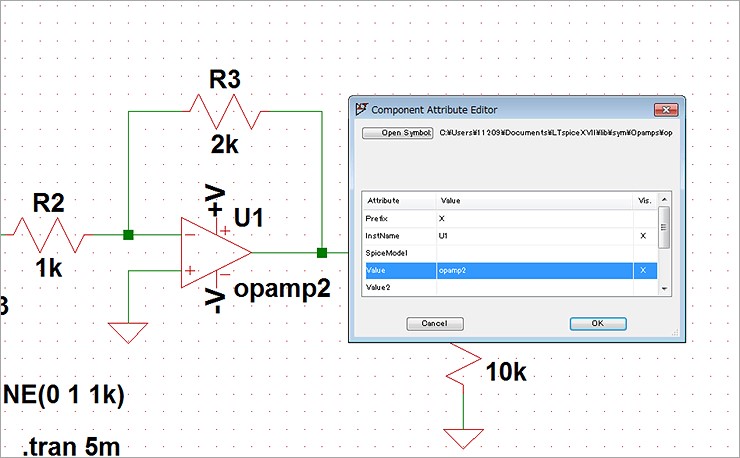
图6 更改符号名称
接下来,选择 SPICE directive 并输入 “.include op162.cir”。 请注意,.include 是读取文件的 SPICE 指令 (语法: include (.inc) <文件名> )。
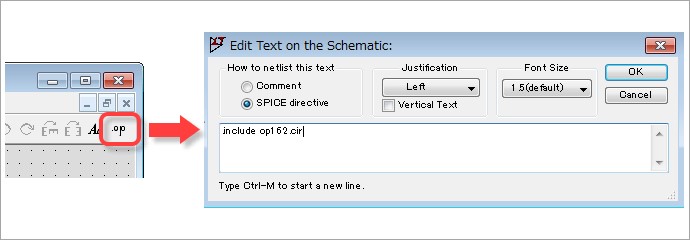
图7 使用 .include 指令加载 SPICE 模型
这样就完成了原理图符号与 SPICE 模型的关联。之后再运行模拟仿真时,就不会出现像之前弹出的错误消息,可以得到模拟仿真结果。
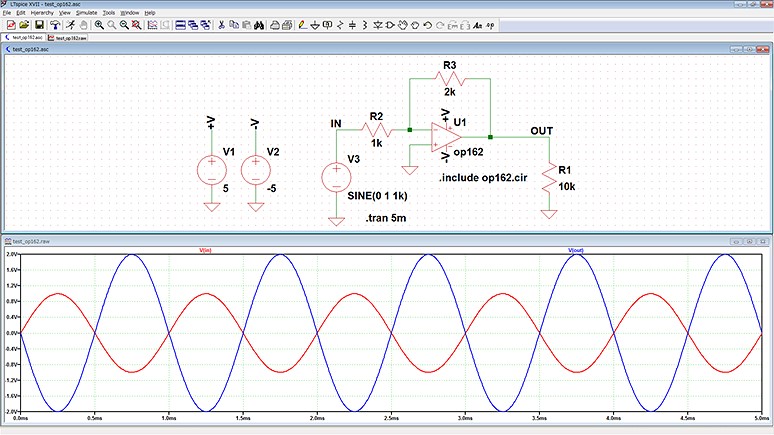
图8 使用 OP162 的反相放大器结果
总结
本文介绍了如何导入不在现有元件库中的新元件模型,在之后的文章中还会介绍自动生成原理图符号功能以及其他更多内容。
审核编辑:汤梓红
-
GaN HEMT的SPICE模型使用指南及示例2025-03-11 2083
-
TLC555-Q1 spice模型到LTSPICE仿真软件中提示无法解析是怎么回事?2024-11-08 802
-
OPA376的Spice模型如何导入到LTspice?2024-08-06 491
-
在analog网站下载了AD8330的spice模型,在LTSPICE软件上使用时报错怎么解决?2024-06-21 2879
-
AD8275 spice模型“AD8275.cir”自动生成了一个LTspice模型用来仿真,仿真时弹出图片所示窗口如何处理?2024-06-04 2314
-
AUIR3241STR SPICE模型如何处理才能在LTspice中运行?2024-02-20 841
-
IBIS模型如何导入到LTspice中?2024-01-03 1194
-
ADIsimPE如何导入SPICE模型,进行设计仿真?2023-11-17 615
-
请问LTspice怎么导入模型?2023-11-14 1099
-
如何采用SPICE模型加密2023-07-15 2880
-
#硬声创作季 15_LTspice--导入Spice模型(一)Mr_haohao 2022-08-26
-
LTspice模型怎么导入2020-03-15 5140
-
在LTspice中导入模型时遇到相关问题2019-09-03 5410
-
如何把spice模型导入multisim中?2016-01-13 33577
全部0条评论

快来发表一下你的评论吧 !

